Раздел: Документация
0 ... 18 19 20 21 22 23 24 ... 83 6.Overhead Lines (Тип верхних линий). 7.Overhead Line Pens (Перо верхних линий). 8.Enable Objects Attributes (Применять атрибуты объектов). 9.Cut Lines (Тип линии сечения). 10.Cut Line Pens (Перо контура сечения). 11.Cut Fill (Тип штриховки сечения). 12.Cut Fill Pen (Перо штриховки сечения). 13.Cut Fill Background Pen (Перо фона штриховки сечения). r%»rPlw Display: W Symbolic Pi*ЕпаЫе Objects Linecypes Pi*enable Object* Pens fjjj \SymboiLine H. fSymbol Line Pen <3J UncutUnePen &\Cwhead Lines Overhead Line Pens CUT SURFACES Pf*Enable Objects Attribute* i \OJtlbes fj,„fCut line Pens 1CutM 1 fCut F8 Pen fifl fCut H Background Pen Ж SoWlme 0.18 mm 0.13 mm Solid Line 0,13 mm Solid Line 0.20 mm Empty fit 0.13mm 0mm 63 83 83 57 23 103 123 CZZD •wr Рис. 5.5. Параметры представления окна на плане этажа Вкладка Model (Модель) задает параметры окон для представления в ЗО-окне (рис. 5.6): 1.Материал покрытия. 2.Wall Opening Material (Материал проема стены). 3.In Curved Walls, Split by (Способ разделения для криволинейных стен). Вкладка Reveal (Четверть) служит для задания размеров порогов и откосов на плане этажа и разрезах (рис. 5.7). Model & Г Wd-Pine Verbal Щ Use Objects Materials Wal Opening Material In Curved Wads, Spit by К 4 ftr" О Same as Wal Edge <*) Same as Wal Side 0Stra$htLme IP** С Curved Loe Рис. 5.6. Представление окон в ЗО-окне
Рис. 5.7. Параметры порогов и откосов на плане этажа Вкладка Dimension Marker (Размерный маркер) используется для установки параметров размерного маркера окна (рис. 5.8): 1.Выбор маркера. 2.Шрифт маркера. 3.Тип шрифта маркера. 4.Отображение маркера на плане 5.Marker Options (Настройки маркёра). 6.Geometry (Геометрические параметры маркера). 7.Customize Texts (Настройки текста маркера). 8.Marker Text (Настройки цвета текста маркера). 9.2D Representation (Представление на плане этажа). 10.Масштаб текста маркера. 11.Размер маркера. 12.Перо маркера 13.Флажок 14.Окно просмотра маркера жера. Use Symbol Colors (Использование символьных цветов), кмогоа маокеоа. 1-2- 3- 5-6-7-8- " Dimension Marker W Marker 10 ж 3 -«» г«зш QUseSpnbatCotors Западный<# MIX г.СЮ в i u Marker Options ? Georoeir* Customize Texts ►Marker Test 1 Marker Text 2 Marker Text 3 Marker Test 4 ►2D Representation 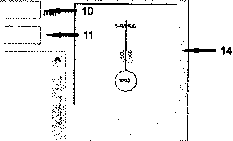 12 13 Рис. 5.8. Параметры размерного маркера Вкладка Marker Settings (Настройки маркера) позволяет сделать пользовательские настройки маркера (форму и размеры маркера, стиль и масштаб текста и т. д.) (рис. 5.9)./ ▼ В*3 Marker Settings Marker Geometry 7] Marker Shape Marker Position Marker Offset Dim. Position Extension Une Sill Distance Si Offset] 0,00 Show Editable Hotspot on UI Ftp Marker Q 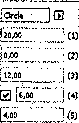 =5 .§? Sill Рис. 5.9. Пользовательские настройки размерного маркера ID Listing and Labeling ;wd-ooi □ Label Wmdcw Label Settings,,. ; LirfcProparttBs; ! • Matchina Propertiesi Щ-Щ PROPWindow 10 i i " inoWidijii;/ Рис. 6.10. Параметры представления окон в сметах и нанесения выносных надписей Вкладка Listing and Labeling (Списки и метки) служит для автоматического нанесения выносных надписей и представления окон в сметах (рис. 5.10): 1.Кнопка Label Settings (Выносные надписи). 2.Раздел Link Properties (Назначение спецификаций). Диалоговое окно настройки дверей мало отличается от диалогового окна настройки окон, поэтому мы не будем его рассматривать. Основные параметры окон и дверей доступны также посредствам окна Info Box (Информационное окно) (рис. 5.11) при выбранном инструменте Window (Окно) ,Щ или Door (Дверь) Д ] на панели инструментов. Default Settings Шк 1600 *Ь Ь 1500 Flow Plan OUplsy: « Symbolic ,---W2 Casement HOiv 10 [►) [MJ.0 . □шл!";*-*... ....... л. Anchor: Jl Sit to Wall base . T~t s—t Э* JMrwPiane:, ]!: vertical bo. wd obi Q Label Elements Wd-P.. Floor Plan and Section,,*: No Marker Рис. 5.11. Настройка параметров окон с помощью информационного окна Способы построения окон и дверей Окна и двери в ArchiCAD размещаются щелчком мыши на базовой линии стены, а курсором "глаз" (рис. 5.12) указывают направление открытия окна или двери. 4 Рис. S.12. Способы построения окон и дверей Редактирование окон и дверей Редактирование окон и дверей может осуществляться следующими способами: ♦изменением параметров окон и дверей с помощью диалоговых окон или информационного окна; ♦применением к редактируемым окнам и дверям стандартных команд редактирования (перемещение, растяжение, множество и т. д.); ♦изменением параметров узловых точек (рис. 5.13). ( Примечание Редактирование с помощью узловых точек возможно, только если это предусмотрено скриптами библиотечного элемента. При редактировании этим способом вы изменяете только один параметр, а не выполняете общее растяжение или сжатие элемента. Все операции редактирования окон и дверей выполняются в пределах стены, в которой они установлены. E2ZZZZZZZZZZ Opening Angle in ZD 12000" I Z7- -• .>,,/, A & <5) № S *P Я ZZ 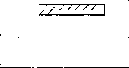 Рис. 5.13. Редактирование окон и дверей с помощью изменения узловых точек Угловые окна Угловые окна создаются с помощью инструмента Corner Window (Угловое окно) Й , расположенного на панели инструментов. Параметры угловых окон совпадают с параметрами обычных окон и автоматически размещаются в углах стен при щелчке мышью на одной из стен, образующих угол. Для размещения угловых окон щелкните мышью на одной из стен, образующих угол, предварительно настроив параметры углового окна, затем укажите щелчком мыши наружную сторону стены, после чего будет построено угловое окно., Редактировать угловые окна можно такими же способами, что и обычные окна, причем возможно изменение только одной стороны углового окна. Мансардные окна Для размещения окон в крышах служит инструмент Skylight (Мансардное окно) Ш , расположенный на панели инструментов. Настройка параметров .П1 Skylight Settings.. 1 Load Other Sky№t.. Folder Viaw Libraries ArchiCAD Ubrary 10I: В CJ ArchiCAD ubrary lO.kf• H 13 Object library 10 a-SUl-BASICUBRARVlO k fj g 1-3 Windows 10К Dormers and Skyligh yf--s 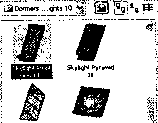 Skylight Ridj. 10 Skylight Round 10 -o- 01 Preview and Positioning {fjjfHJ]SMebt Pvol Huns 10 to Project Zotoffl Story. Current Story Only ▼ g Parameters -mRoof Angle &зRoof Thickness S>Lining j VEdge Typos : I2D Representation 3D Representation w.i >Roof Materials l>Materials «,00» too On ►"Skylight Settings ►i 4Floor Plan and Section » JModel ►„?Listing and Labr-lng [tAnnctoMm-StrMCture Ш lp i Ю0х1303 — IX - X я e e ы IT С2Э CSX . I600 pact looo Cancel 0 ... 18 19 20 21 22 23 24 ... 83 |












